
Slit-Tunnel
Eine kreisförmige Version des Slitscan-Effekts wird simuliert. Auf diese Weise werden in
Science-Fiction-Filmen „Warp-Tunnel“ dargestellt. Dieser Filter wird automatisch animiert,
um den Effekt des Hindurchfliegens zu simulieren.
Wird dieser Filter auf eine 3D-Gruppe angewendet, kommt es zu einer Rasterung der
Gruppe. Weitere Informationen zur Rasterung finden Sie unter
Rasterung
.
Original image
Slit Tunnel filter applied
Parameter im Informationsfenster
Mitte:
Die Position des Tunnelmittelpunkts wird festgelegt. Bewegen Sie das
Steuerelement in der Mitte, um den zugehörigen Wert im Canvas-Bereich anzupassen.
Rotation:
Der Rotationswinkel für das sich bewegende Objekt wird festgelegt.
Geschwindigkeit:
Die Geschwindigkeit der Simulation wird festgelegt.
Perspektive:
Der Blickwinkel auf das Objekt wird festgelegt.
Glühen:
Die Stärke des Glühens am Tunnelende wird festgelegt.
Farbe für Glühen:
Die Farbe des Glühens am Tunnelende wird festgelegt. Über das
Dreiecksymbol können Sie die Regler „Rot“, „Grün“ und „Blau“ anzeigen, mit denen sich
die Farben noch präziser auswählen lassen.
Mix:
Hiermit wird der Prozentsatz des Originalbilds festgelegt, der mit dem gefilterten
Bild überblendet wird.
1263
Kapitel 19
Verwenden von Filtern
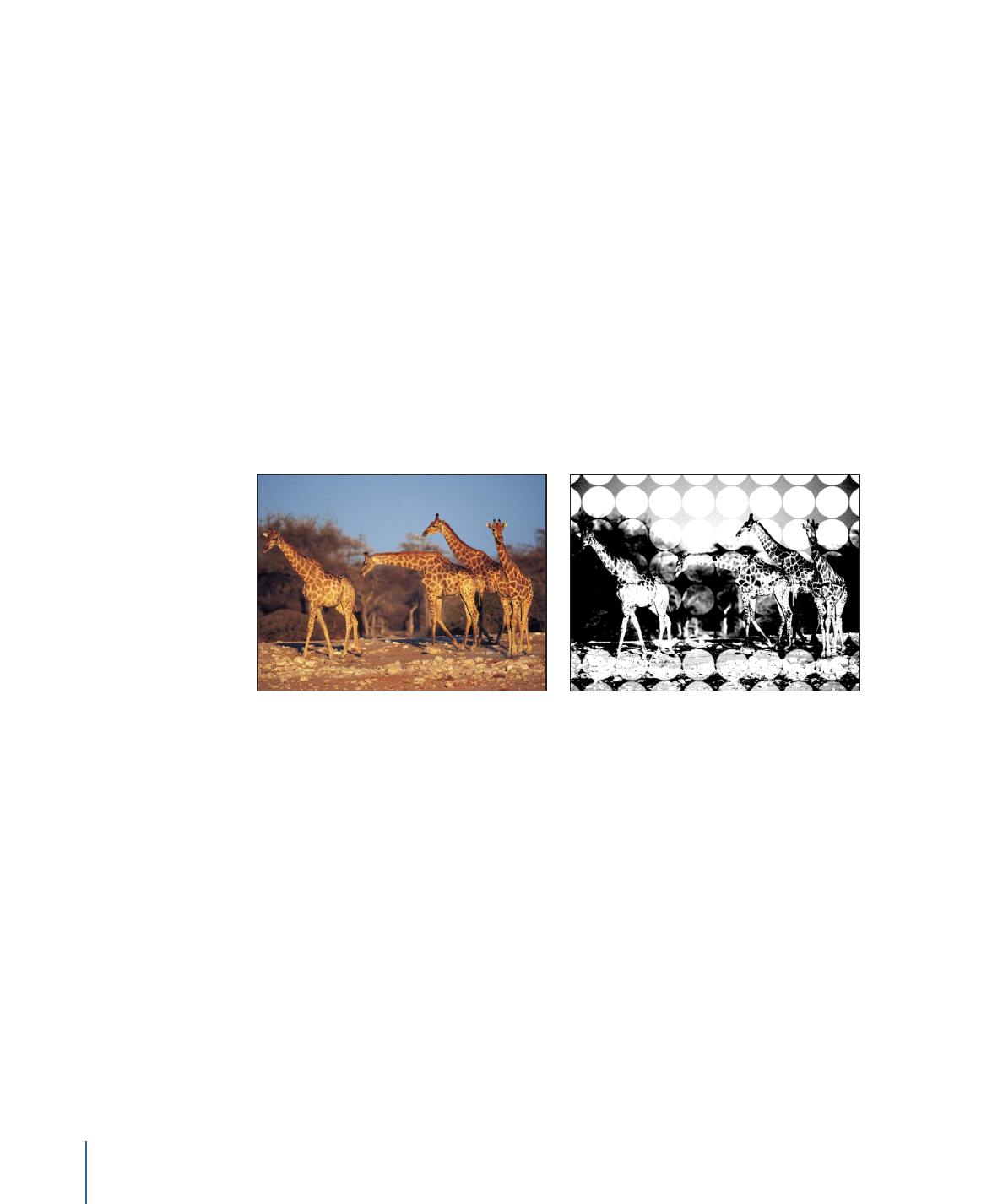
OSC veröffentlichen:
Veröffentlicht die angezeigten Steuerelemente des Filters in
Final Cut Pro X. Weitere Informationen zum Erstellen von Inhalten für die Verwendung in
Final Cut Pro finden Sie unter
Erstellen von Vorlagen für Final Cut Pro X
.
Steuerelemente in der Schwebepalette
Die Schwebepalette enthält folgende Steuerelemente: Rotation, Geschwindigkeit,
Perspektive, Glühen, und Farbe für Glühen.